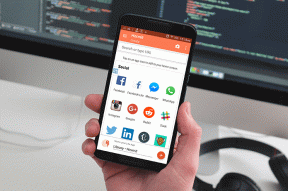Hvordan kryptere eller passordbeskytte filer på Android
Miscellanea / / December 02, 2021
Vi har sett hvordan du kan skjul bildene og videoene dine på Android. Vi har også diskutert hvordan man kan låse en app og sikre meldinger ved hjelp av et passord. Men hva med individuelle filer lagret på SD-kortet vårt? Hva om noen vil lås en PDF, et dokument eller en annen fil som han ønsker å skjule ved hjelp av et passord?
I dag skal vi snakke om et enkelt verktøy for Android kalt File Locker, som du enkelt kan låse hvilken som helst fil ved å bruke et passord og sikre tilgangen til den. Så la oss se hvordan appen fungerer.
Låse filene
Trinn 1: Last ned og installer File Locker på enheten din fra Play-butikken for å komme i gang. Appen fungerer på alle enhetene som kjører på Android 2.1 og nyere.
Steg 2: Etter at du har installert programmet, start det. Appen vil se ut som en enkel filbehandler og vil vise alle filene og mappene på Android-en din. For å låse en fil, bla etter den og trykk lenge på den for å åpne en popup-meny.


Trinn 3: I popup-menyen, velg alternativet Lås. Du kan til og med
batch utvalgte filer og lås dem med en gang. Etter at du har valgt alternativet for låsefil, vil appen spørre deg om passordet du bruker til å kryptere filene dine, etter å ha oppgitt dette, vil den hash innholdet i filene dine.
Merk: Appen gir ikke et hovedpassordalternativ og ber om et nytt passord hver gang du prøver å låse en fil. Som et råd vil jeg anbefale deg å bruke det samme passordet hele tiden for å gjøre ting litt enkelt.
Etter at filen er låst, kan den ikke leses ved hjelp av noen app installert på enheten din eller til og med en datamaskin. La oss nå se hvordan du låser opp filene.
Låser opp filene
Åpne Låst-fanen for å se alle filene du har låst med appen. For å låse opp en fil, trykk ganske enkelt på låseikonet ved siden av filen og oppgi passordet. Sett en hake mot alternativet hvis du ønsker å bli låst automatisk når du går ut av appen.


Etter at en fil er låst opp, kan du se den i den ulåste fanen. Du kan åpne filen i deres respektive visningsprogram rett fra selve File Locker-appen.

Se opp for følgende
- Det er ingen passordgjenoppretting alternativet i appen siden det ikke lagrer passordet ditt noe sted på enheten. Appen gjør bare en enkel filsjekksum mens den låser opp filen. Så hvis du ved en tilfeldighet glemmer passordet du brukte mens du låste filen, vil du miste den filen for alltid.
- Mens du låser en fil, vil appen gi filen et hashet filnavn. Du bør ikke under noen omstendigheter gi nytt navn til filen ved å bruke andre filbehandlere. Hvis du gjør det, vil ikke appen kunne lese den hashed-filen og vil ikke låse den opp.
Konklusjon
Så husk på punktene mens du bruker appen til å låse filene dine. Hvis du kjenner til en lignende app for Android, som kan hjelpe deg med å låse filene på en bedre måte, ikke glem å dele den med oss.